W tym samouczku wideo fotograf Nathaniel Dodson (ze strony internetowej Tutvid) pokazuje, jak najlepiej eksportować filmy HD do YouTube za pomocą Premiere Pro CC.
Zanim zaczniemy, ważne jest, aby zdać sobie sprawę, że bez względu na to, jakie ustawienia eksportu zamierzasz wprowadzić – nigdy nie poprawi to jakości źle nagranego/edytowanego wideo (co jest zwykle znane jako „śmieci wchodzące – wyrzucanie śmieci”).
Pomijając to, Dodson mówi o używaniu opcji wejścia/wyjścia sekwencji na osi czasu i w eksporcie (osobiście upewniamy się, że nasza oś czasu jest czysta do czasu eksportu i eksportu całej sekwencji – ale tak naprawdę zależy to od Ty i Twój przepływ pracy).
Kolejną wskazówką Dodsona jest to, że jeśli nie interesują Cię szczegóły techniczne – w Premiere Pro dostępny jest preset YouTube HD, który wydaje się działać dobrze (przy okazji jest też preset YouTube 4K), który możesz wybrać i według Dodsona powinno działać dobrze.
Jeśli chcesz zrozumieć, co się dzieje, obejrzyj ten film. Dodson zaczyna się od rzeczy oczywistych – możesz zmienić nazwę wyjściowego wideo i lokalizację zapisu. W filmie zakładka sprowadza się do kodowania bitrate – tutaj rzeczy stają się interesujące.
CBR, VBR1 i VBR2
CBR lub stała szybkość transmisji bitów zapewniają stałą szybkość transmisji bitów w całym filmie, podczas gdy przebiegi VBR 1 i VBR 2 to kodowanie z dynamiczną szybkością transmisji bitów. Jeśli chodzi o konkretną szybkość transmisji – Youtube ma własną rekomendację, która zmienia się w zależności od rozdzielczości i fps wideo (wyższa rozdzielczość/wyższa liczba klatek na sekundę – większy bitrate). Dodson idzie na bezpieczną stronę i podwaja własną rekomendację YouTube i używa VBR-2, jeśli ma na to czas (wykonuje dwa przejścia przez cały film).
CBR a VBR/VBR2 w Adobe Premire Pro Export 1080p/4K
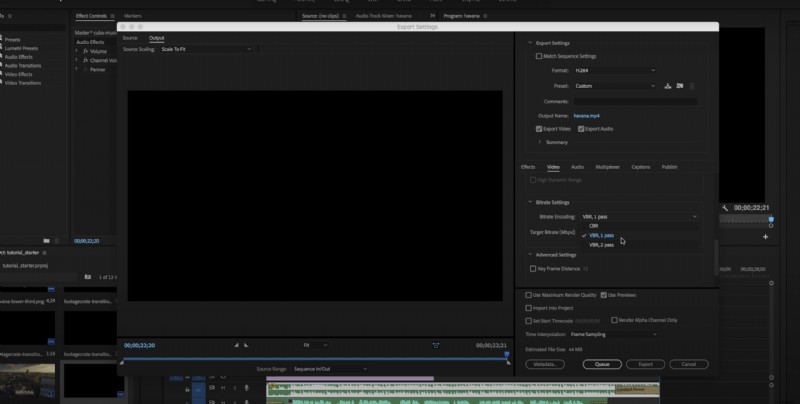
Jeśli chodzi o dźwięk – wybierz AAC i 48 000 Hz oraz najwyższą przepływność.
Ostatnia wskazówka – możesz nacisnąć kolejkę zamiast eksportować i trafi ona do kodera multimediów, gdzie możesz mieć kilka filmów w kolejce do wyeksportowania i wrócić do pracy w Premiere.
Więcej samouczków na temat edycji wideo znajdziesz tutaj na LensVid. Możesz także sprawdzić poprzednie filmy Dodsona tutaj na LensVid.
